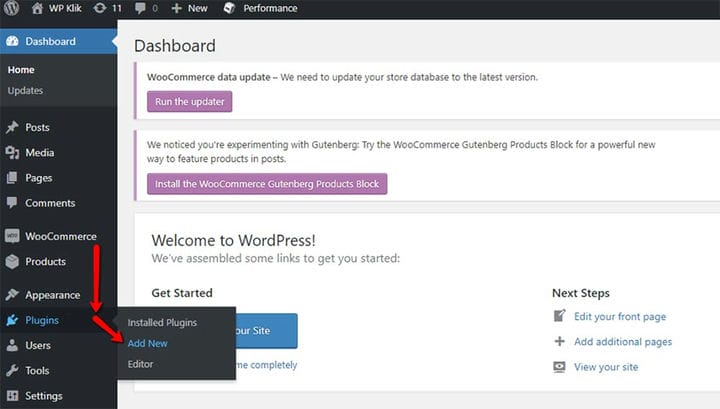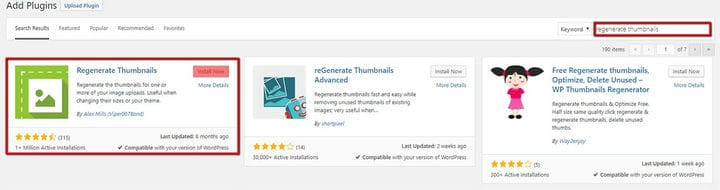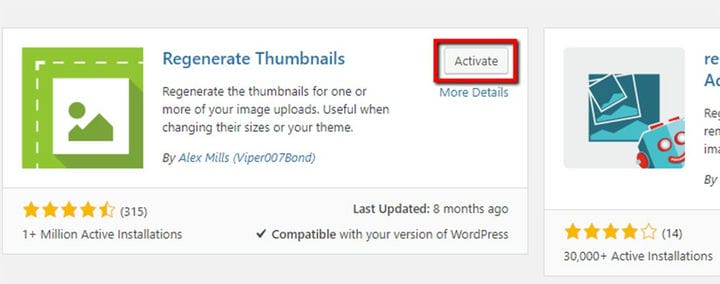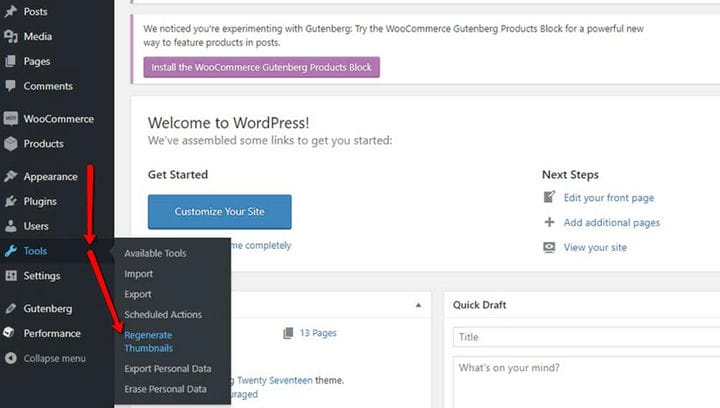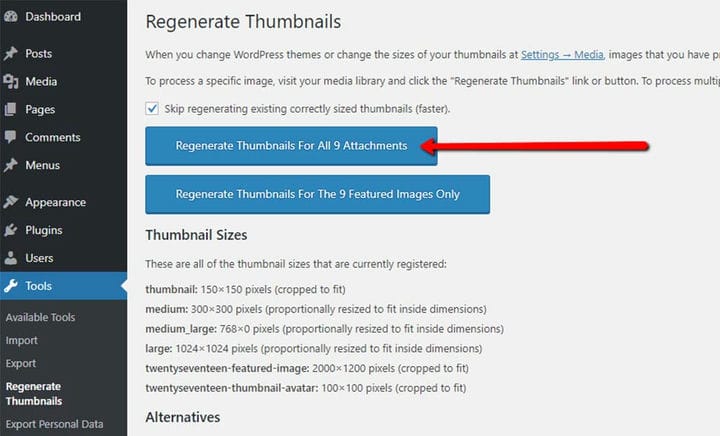Cómo regenerar miniaturas en WordPress fácilmente
Hay varias situaciones comunes en las que nos encontramos en extrema necesidad de regeneración de miniaturas. Digamos, por ejemplo, que usted y sus colegas han estado editando una publicación y parece que no pueden ponerse de acuerdo sobre qué imagen usar. Sube una imagen a la biblioteca de medios con un nombre, luego la elimina y sube una nueva, pero usa el mismo nombre. Alguien llega, se queja de que la imagen está mal, la quita y sube la tercera imagen, nuevamente con el mismo nombre. Lo que sucede es que el sistema se confunde en cuanto a qué imagen es la correcta y, en lugar de la última imagen, muestra la anterior.
Borrar el caché podría ayudar aquí, además de acelerar su sitio web y mejorar su rendimiento general. Alternativamente, puede regenerar sus miniaturas para evitar que sucedan situaciones tan confusas.
Otro gran uso de la función de regeneración es cuando cambias de tema. Digamos que recientemente has cambiado a un tema de WordPress completamente diferente. Al navegar por su sitio web, se da cuenta de que algunas de las imágenes en miniatura de sus publicaciones anteriores son incorrectas, están distorsionadas o se muestran incorrectamente. Esto sucede si el nuevo tema tiene proporciones y dimensiones de imagen diferentes a las del tema anterior. Algunas de las imágenes pueden guardarse en nuevas dimensiones y tamaños, que pueden ser bastante diferentes de su tema anterior. Para solucionar este problema, debe volver a generar nuevos tamaños y dimensiones de imagen para todas las imágenes antiguas cargadas anteriormente.
Regenerar complemento de miniaturas
Ahí es donde entra en juego el excelente complemento Regenerar miniaturas. Gracias a esta pequeña solución genial, puede solucionar todos los problemas de visualización de imágenes discutidos anteriormente. Además de las dos situaciones descritas anteriormente, este complemento también es muy útil cuando agrega nuevas dimensiones de miniatura y desea que todas sus cargas anteriores se ajusten a esas nuevas dimensiones. Y puede usarlo tanto con el antiguo Editor clásico como con el nuevo Gutenberg.
Cómo usar el complemento
1 Primero, deberá instalar el complemento Regenerar miniaturas. Vaya a Complementos y haga clic en Agregar nuevo:
2 Busque Regenerar miniaturas. Cuando lo encuentre, haga clic en el botón Instalar.
3 Cuando haya instalado el complemento, debe activarlo haciendo clic en el botón Activar.
4 Una vez que se haya activado, puede encontrarlo en el menú del lado izquierdo, en la configuración de Herramientas.
5 Haga clic en este botón para regenerar todas las miniaturas:
6 Y – ¡espéralo! No deberías subir ninguna foto hasta que termine la regeneración. Esto puede llevar algún tiempo, dependiendo de la cantidad de imágenes con las que esté trabajando.
Eso es todo lo que necesita saber sobre la regeneración de miniaturas. Como puede ver, este complemento de WordPress se puede usar en muchas situaciones diferentes y funciona tanto con Classic Editor como con Gutenberg. Esto definitivamente lo convierte en uno de los complementos de WordPress más útiles del mercado.
Esperamos que este artículo le haya resultado útil. Si te ha gustado, ¡no dudes en consultar algunos de estos artículos también!